Upang makakuha ng impormasyon tungkol sa naka-install na operating system sa computer, hindi kailangang hanapin ng gumagamit ang kahon mula sa disk ng pag-install. Ang lahat ng kinakailangang impormasyon ay maaaring makuha gamit ang mga bahagi ng system. Kaya, upang malaman ang bersyon ng pagpupulong sa Windows, maaari kang pumili ng isa sa mga pagpipilian.
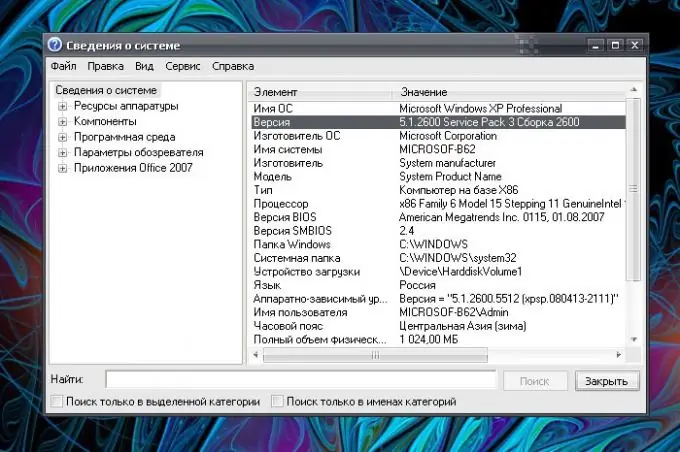
Panuto
Hakbang 1
Para sa pangkalahatang impormasyon tungkol sa system, tawagan ang sangkap na "Mga Katangian ng System". Upang magawa ito, mag-right click sa icon na "My Computer" at piliin ang "Properties" mula sa drop-down na menu. Kung walang item na My Computer sa desktop, ipasadya ang pagpapakita nito.
Hakbang 2
Mag-click saanman sa desktop gamit ang kanang pindutan ng mouse, piliin ang "Properties" sa drop-down na menu at pumunta sa tab na "Desktop" sa window na "Properties: Display" na bubukas. Mag-click sa pindutang "Ipasadya ang Desktop". Sa karagdagang window sa tab na Pangkalahatan, itakda ang marker sa patlang ng Aking Computer sa pangkat ng Mga Icon ng Desktop. Ilapat ang mga bagong setting.
Hakbang 3
Gayundin, ang sangkap na "Mga Katangian ng System" ay maaaring tawagan mula sa "Control Panel". Buksan ito sa pamamagitan ng pindutang "Start" at piliin ang icon na "System" sa kategoryang "Pagganap at Pagpapanatili". Isa pang pagpipilian: kung ang item na "My Computer" ay ipinapakita sa menu na "Start", ang window ng mga pag-aari ay maaari ring buksan sa pamamagitan nito sa pamamagitan ng pag-right click sa icon.
Hakbang 4
Matapos mong buksan ang window ng "Mga Properties ng System", pumunta sa tab na "Pangkalahatan" dito. Magbibigay ito ng impormasyon tungkol sa naka-install na operating system. Ang mas detalyadong impormasyon ay maaaring makuha gamit ang sangkap ng Impormasyon ng System, na kinokolekta at ipinapakita ang lahat ng impormasyon tungkol sa pagsasaayos ng system.
Hakbang 5
Mula sa Start menu, piliin ang Run. Sa walang laman na linya ng window na bubukas, ipasok ang msinfo32.exe nang hindi kinakailangang mga naka-print na character at pindutin ang OK button o ang Enter key. Magbubukas ang isang bagong dialog box. Sa kaliwang bahagi ng window, piliin ang item na "Impormasyon ng System" gamit ang mouse.
Hakbang 6
Ang buong impormasyon ay ipapakita sa kanang bahagi ng window: pangalan ng operating system, impormasyon ng tagagawa, mga bersyon ng pagpupulong, at iba pa. Ang kategorya ng Impormasyon ng System ay naglalaman ng maraming mga subcategory na makakatulong din sa iyo na mas maunawaan ang mga kakayahan ng iyong computer.






